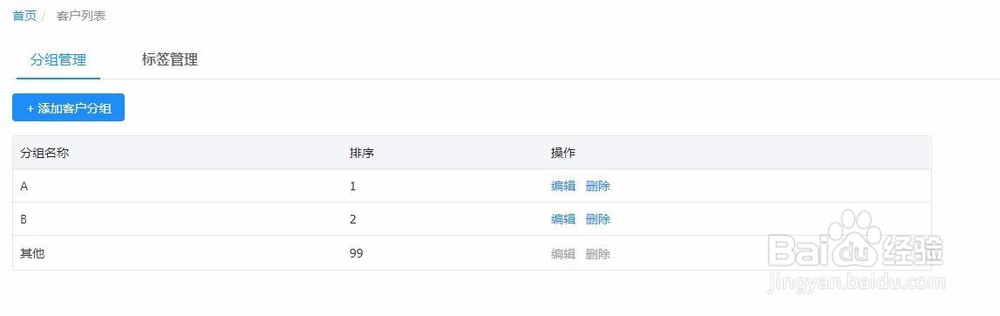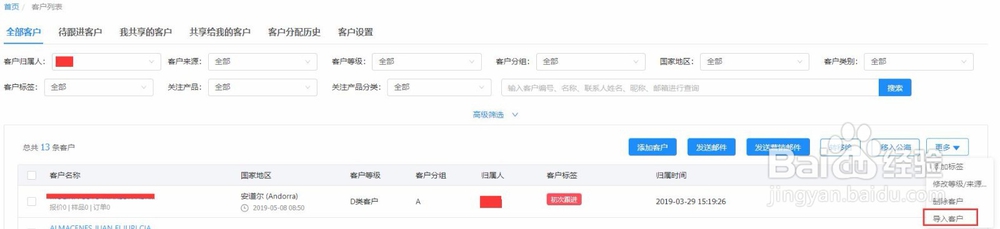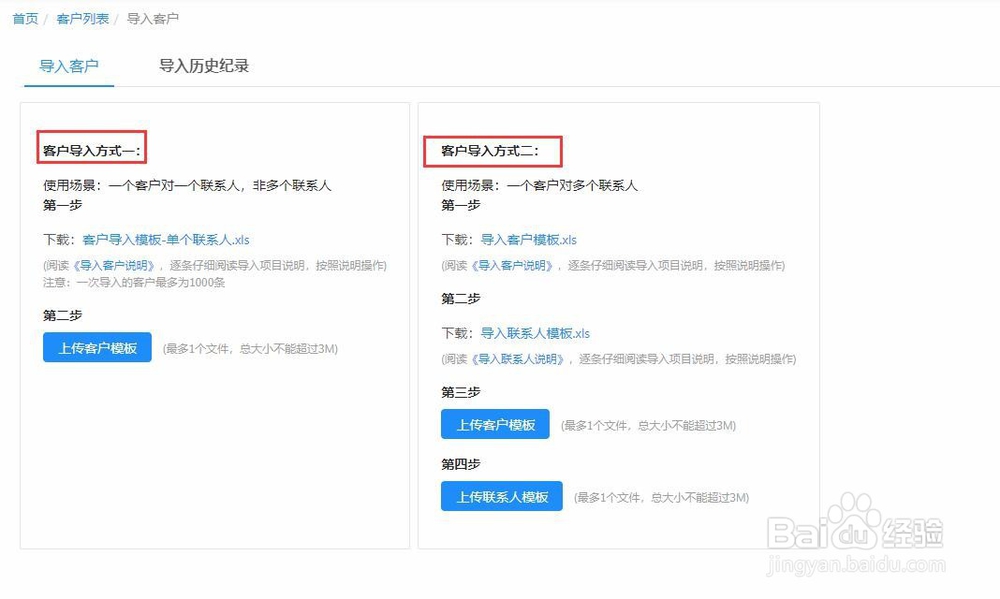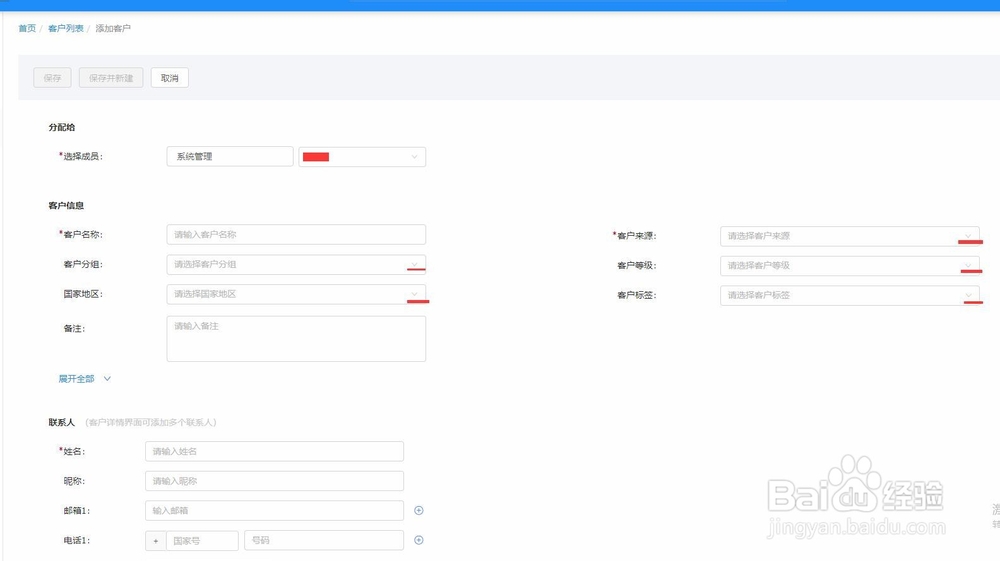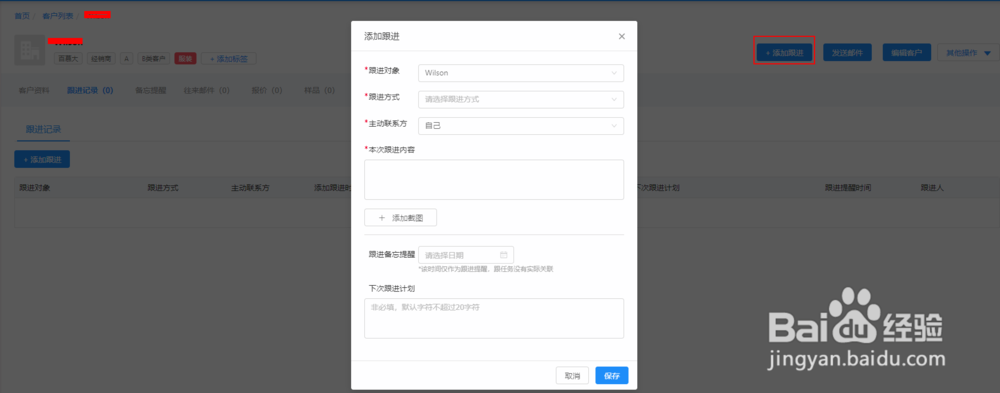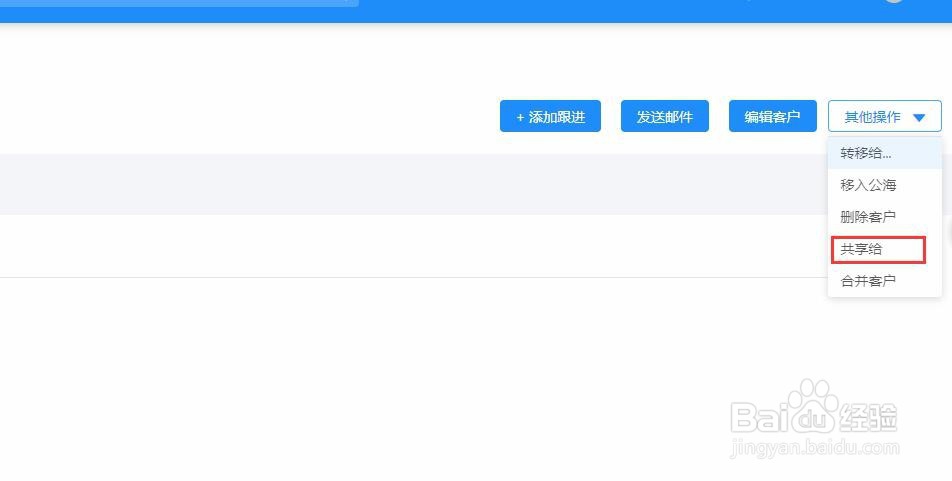AB客客户管理系统中客户管理的操作步骤
1、客户管理中我们使用最多的就是添加客户、查询客户、跟进客户(在系统中即为:添加客户跟进记录)。我们先讲如何添加客户。
2、在添加客户之前,我们需要先进行客户设置,即添加客户分组和客户标签步骤:客户管理-客户列表-客户设置中,按下图添加客户分组和客户标签。
3、添加客户,添加客户分两种:批量导入客户、手动添加客户。批量添加客户:在“客户列表”中,根据下图,先找到“更多”,在下拉框中选择“导入客户”;如下图操作即可
4、手动添加客户:在客户管理中,进入“添加客户”页面,除“客户名称”“客户来源”“姓名”为必填项外,其他皆为选填项,根据公司情况填下即可。注意:在选填项中,客户来源、客户等级、主营产品、关注的产品等是需要管理员提前添加的。如果该项目中不能选择,请联系管理员账号添加。
5、如何查询客户如图,可以筛选客户来源、客户等级、客户分组、国家地区、客户类别、客户标签、关注产品、关注产品分类,甚至可以通过高级筛选中的:订单、报价、样品、归属时间等多维度查询,剧安颌儿如果你知道更详细的信息,可以在搜索框中输入:客户编号、名称、联系人姓名、昵称、邮箱进行查询
6、如何添加跟进记录?在客户管理-客户列表,点击该客户,进入客户详情页面,选择“添加跟进”如图,选择跟进方式和主动联系方,填写跟进内容,截图、备忘提醒和下次跟进计划选填,填写的越详细,对你后续的工作进展帮助越大
7、其他操作—共享客户在客户管理-客户列表中点击该客户成员的“客户名称”进入详情页面,客户详情页面右上角“其他操作”的下拉框中,点击“共享给”
声明:本网站引用、摘录或转载内容仅供网站访问者交流或参考,不代表本站立场,如存在版权或非法内容,请联系站长删除,联系邮箱:site.kefu@qq.com。
阅读量:61
阅读量:32
阅读量:74
阅读量:26
阅读量:36